FWSM升级
IBM小型机微码升级详细的升级过程
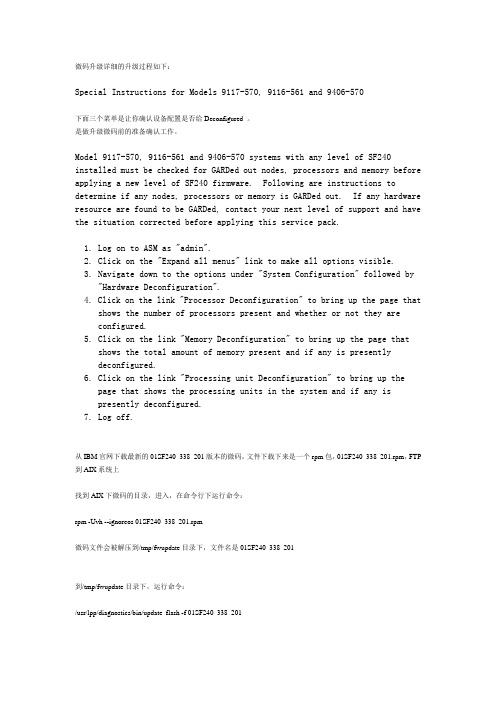
微码升级详细的升级过程如下:Special Instructions for Models 9117-570, 9116-561 and 9406-570下面三个菜单是让你确认设备配置是否给Deconfigured 。
是做升级微码前的准备确认工作。
Model 9117-570, 9116-561 and 9406-570 systems with any level of SF240 installed must be checked for GARDed out nodes, processors and memory before applying a new level of SF240 firmware. Following are instructions to determine if any nodes, processors or memory is GARDed out. If any hardware resource are found to be GARDed, contact your next level of support and have the situation corrected before applying this service pack.1. Log on to ASM as "admin".2. Click on the "Expand all menus" link to make all options visible.3. Navigate down to the options under "System Configuration" followed by "Hardware Deconfiguration".4. Click on the link "Processor Deconfiguration" to bring up the page that shows the number of processors present and whether or not they areconfigured.5. Click on the link "Memory Deconfiguration" to bring up the page thatshows the total amount of memory present and if any is presentlydeconfigured.6. Click on the link "Processing unit Deconfiguration" to bring up thepage that shows the processing units in the system and if any ispresently deconfigured.7. Log off.从IBM官网下载最新的01SF240_338_201版本的微码,文件下载下来是一个rpm包,01SF240_338_201.rpm,FTP 到AIX系统上找到AIX下微码的目录,进入,在命令行下运行命令:rpm -Uvh --ignoreos 01SF240_338_201.rpm微码文件会被解压到/tmp/fwupdate目录下,文件名是01SF240_338_201到/tmp/fwupdate目录下,运行命令:/usr/lpp/diagnostics/bin/update_flash -f 01SF240_338_201系统提示如果要继续更新微码需要重新启动,按下1并回车,机器重新启动并自动进入微码更新进程在更新过程中液晶面板会有CA2799FD 和CA2799FF 交替显示,更新完毕后系统自动关机,然后启动。
华三路由器软件升级指南
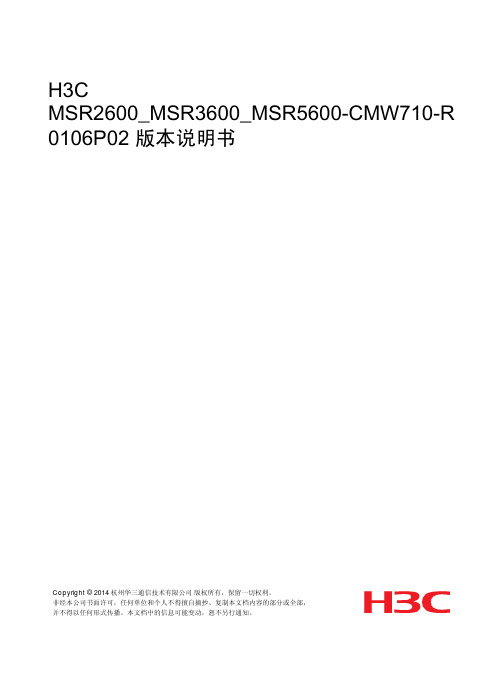
FWDN升级说明

1.打开FWDN文件夹下的vtcdrv v5.00
2.打开后双击VTC Driver Installer v5.00 for 2000_XP.EXE文件安装
3.打开FWDN_V7_v2.13.exe应用程序
4.点击…按钮浏览EM71文件夹下(压缩包解压),依次选择升级文件lk.rom、tcc8900_mtd.img,然后依次点击Add File按钮添加
5.点击界面上方的Tool s按钮,然后点击Options
6.将Overwrite Serial Number前面的选项框不要选中然后确定
8.设置完成后将要升级的机器接上电源和USB线与PC连接
9.按住机器上的HOME键不松手并按POWER键开机,系统会停止在第一屏开机画面不动
10.此时PC会提示安装驱动程序,然后点击自动安装
11.安装完成后FWDN程序会弹出Device Probing自动升级,等待几秒后,在界面上的Area Map内会显示NAND Data和MID 的大小
12.点击界面上的Start按钮,开始烧录系统,等提示框颜色变绿后升级成功,重启机器。
CiscoFWSM模块简明配置实例详解
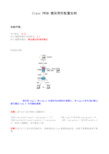
Cisco FWSM 模块简明配置实例实验环境:IOS版本:12.2i防火墙模块操作系统版本:3.1防火墙模块模式:路由模式和透明模式网络拓扑图:我们把vlan 7 和vlan 9 分别作为内部和外部接口,而vlan 8作为DMZ接口。
我们通过vlan 5 与交换机连接步骤1.把VLAN划分到防火墙模块中7609(config)#firewall vlan-group 1 7-9 /*把vlan7-9划分到vlan-group 1中7609(config)#firewall module 3 vlan-group /*把 vlan-group 1 划分到 module 3中(即防火墙模块,有可能有2块)步骤2.把SVI口划分到交换机中,如果相应的vlan需要路由的话,如果不需要路由则不需要.7609(config)#inter vlan7609(config-if)#ip addr 10.1.3.2 255.255.255.0 /*这样就可以以把vlan 7的流量路由到其他VLAN中了。
步骤3.登陆到防火墙模块7609#session slot 3 processor 1 /* 3代表防火墙模块步骤4.选择单context或者多context模式FWSW(config)#mode single /* 这里我选择单context模式,不管单模式还是多模式,配置文件都需要指定,但是后面的配置实例在单模式下是不需要指定的。
步骤5.配置context/* 我这里选择是单模式,所以不需要配置。
在配置多模式的时候再讨论步骤6.在context模式和系统模式下切换/* 我这里选择是单模式,所以不需要配置。
在配置多模式的时候再讨论FWSW配置路由模式时:步骤7.配置路由或者透明模式FWSW(config)#no firewall transparent /* 默认就是路由模式,所以在这里不需要修改/步骤8.在路由模式下配置接口FWSW(config)#inter vlan 7FWSW(config-if)#ip addr 10.1.3.1 255.255.255.0FWSW(config-if)#nameif insideFWSW(config-if)#security-levelFWSW(config)#inter vlan 8FWSW(config-if)#ip addr 192.168.1.1 255.255.255.0FWSW(config-if)#nameif DMZFWSW(config-if)#security-level 50FWSW(config)#inter vlan 9FWSW(config-if)#ip addr 202.95.15.26 255.255.255.252FWSW(config-if)#nameif outsideFWSW(config-if)#security-level 0步骤9.配置路由FWSW(config)#route 0 0 202.95.15.25FWSW(config)#route 10.1.1.0 10.1.3.2FWSW(config)#route 10.1.2.0 10.1.3.2步骤10.配置NAT#FWSW(config)#access-list to_internet permit ip 10.1.1.0 255.255.255.0 any FWSW(config)#access-list to_internet permit ip 10.1.2.0 255.255.255.0 any FWSW(config)#nat (inside) 1 access-list to_internetFWSW(config)#global (outside) 1 interface0FWSW(config)#static (inside,outside) tcp 202.95.15.26 80 192.168.1.2 80access-list webserver permit tcp any 202.95.15.26 80access-group webserver in interface outside交换机配置:7609(config)#inter vlan 57609(config-if)#ip addr 10.1.2.1 255.255.255.07609(config)#inter vlan 67609(config-if)#ip addr 10.1.1.1 255.255.255.07609(config)#inter vlan 77609(config-if)#ip addr 10.1.3.2 255.255.255.0 /*把SVI划到MSFC中,这样就可以就可以路由VLAN之间的流量了7609(config)#ip route 0.0.0.0 0.0.0.0 10.1.3.1FWSW配置透明模式时:步骤7.配置路由或者透明模式FWSW(config)#firewall transparent步骤8.在透明模式下配置接口FWSW(config)#inter vlan 7FWSW(config-if)#bridge-group 10FWSW(config-if)#nameif insideFWSW(config-if)#security-level 100FWSW(config)#inter bvi 10FWSW(config)#inter vlan 9FWSW(config-if)#bridge-group 10FWSW(config-if)#nameif outsideFWSW(config-if)#security-level 0FWSW(config)#inter bvi 10 /*前面定义的组FWSW(config-if)#ip addr 202.15.25.2 255.255.255.0 /*管理IP地址注意:在定义group的IP地址时候不要把子网划分少于3个IP地址,因为默认防火墙会过滤这个第一个和最后一个IP地址的.步骤9.配置路由/*假设对端ip地址是202.15.25.1 group ip为202.15.25.2 MSFC对应IP202.15.25.3 FWSW(config)#route 0 0 202.95.15.1/*一般不需要访问外部网络FWSW(config)#route 10.1.1.0 202.95.15.3 FWSW(config)#route 10.1.2.0 202.95.15.3 步骤10.放行相应的流量交换机配置:7609(config)#inter vlan 57609(config-if)#ip addr 10.1.2.1 255.255.255.023IR7609(config)#inter vlan 67609(config-if)#ip addr 10.1.1.1 255.255.255.07609(config)#inter vlan 77609(config-if)#ip addr 202.95.15.3 255.255.255.07609(config)#ip route 0.0.0.0 0.0.0.0 202.95.15.1gabby网友的FWSM配置注意点以及心得:1、FWSM与pix和ASA不同,默认FWSM不允许ping虚拟防火墙的任何端口,若想让ping,需要必须在端口上打开(icmp permit any inside/outside);PS:本人吃过大亏,升级OS时死活ping不同FTP SERVER,搞了好久才发现FWSM有这特性,汗!!!2、FWSM与pix和ASA的另一个不同是:默认FWSM不允许从安全级别高的端口到安全级别底网络的访问,除非用acl明确允许(从安全级别高到安全级别底方向的访问也需要写acl并应用到高安全级别端口上明确允许,才能访问);而pix和asa默认是允许许从安全级别高的端口到安全级别底网络的访问,并不需要写acl应用到高安全级别端口明确允许;注意!!!在same-security permit打开的情况下,ASA默认允许同一安全等级访问,而不需要ACL放行3,7.0和FWSM,ACL可以写OUT方向了,6.3不可以4.7.0和FWSM允许同一安全等级的接口之间互相访问,可以通过same-security-traffic permit inter-interface解决.6.3不可以5,FWSM默认只支持两个security context(不包括 admin context)。
BladeCenter高级管理模块Firmware升级说明
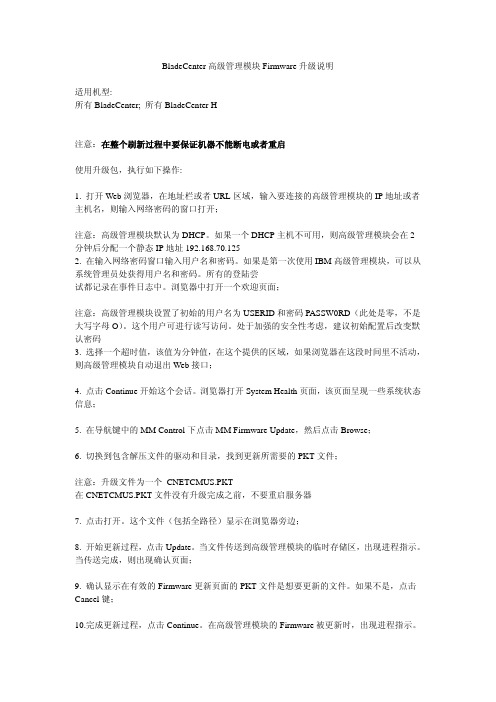
BladeCenter高级管理模块Firmware升级说明适用机型:所有BladeCenter; 所有BladeCenter H注意:在整个刷新过程中要保证机器不能断电或者重启使用升级包,执行如下操作:1. 打开Web浏览器,在地址栏或者URL区域,输入要连接的高级管理模块的IP地址或者主机名,则输入网络密码的窗口打开;注意:高级管理模块默认为DHCP。
如果一个DHCP主机不可用,则高级管理模块会在2分钟后分配一个静态IP地址192.168.70.1252. 在输入网络密码窗口输入用户名和密码。
如果是第一次使用IBM高级管理模块,可以从系统管理员处获得用户名和密码。
所有的登陆尝试都记录在事件日志中。
浏览器中打开一个欢迎页面;注意:高级管理模块设置了初始的用户名为USERID和密码PASSW0RD(此处是零,不是大写字母O)。
这个用户可进行读写访问。
处于加强的安全性考虑,建议初始配置后改变默认密码3. 选择一个超时值,该值为分钟值,在这个提供的区域,如果浏览器在这段时间里不活动,则高级管理模块自动退出Web接口;4. 点击Continue开始这个会话。
浏览器打开System Health页面,该页面呈现一些系统状态信息;5. 在导航键中的MM Control下点击MM Firmware Update,然后点击Browse;6. 切换到包含解压文件的驱动和目录,找到更新所需要的PKT文件;注意:升级文件为一个 CNETCMUS.PKT在CNETCMUS.PKT文件没有升级完成之前,不要重启服务器7. 点击打开。
这个文件(包括全路径)显示在浏览器旁边;8. 开始更新过程,点击Update。
当文件传送到高级管理模块的临时存储区,出现进程指示。
当传送完成,则出现确认页面;9. 确认显示在有效的Firmware更新页面的PKT文件是想要更新的文件。
如果不是,点击Cancel键;10.完成更新过程,点击Continue。
Cisco Catalyst 6509交换机FWSM防火墙模块设置资料
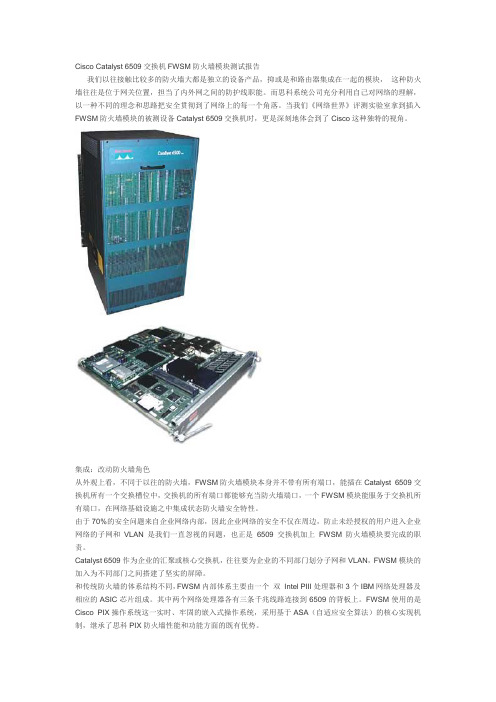
Cisco Catalyst 6509交换机FWSM防火墙模块测试报告我们以往接触比较多的防火墙大都是独立的设备产品,抑或是和路由器集成在一起的模块,这种防火墙往往是位于网关位置,担当了内外网之间的防护线职能。
而思科系统公司充分利用自己对网络的理解,以一种不同的理念和思路把安全贯彻到了网络上的每一个角落。
当我们《网络世界》评测实验室拿到插入FWSM防火墙模块的被测设备Catalyst 6509交换机时,更是深刻地体会到了Cisco这种独特的视角。
集成:改动防火墙角色从外观上看,不同于以往的防火墙,FWSM防火墙模块本身并不带有所有端口,能插在Catalyst 6509交换机所有一个交换槽位中,交换机的所有端口都能够充当防火墙端口,一个FWSM模块能服务于交换机所有端口,在网络基础设施之中集成状态防火墙安全特性。
由于70%的安全问题来自企业网络内部,因此企业网络的安全不仅在周边,防止未经授权的用户进入企业网络的子网和VLAN是我们一直忽视的问题,也正是6509交换机加上FWSM防火墙模块要完成的职责。
Catalyst 6509作为企业的汇聚或核心交换机,往往要为企业的不同部门划分子网和VLAN,FWSM模块的加入为不同部门之间搭建了坚实的屏障。
和传统防火墙的体系结构不同,FWSM内部体系主要由一个双Intel PIII处理器和3个IBM网络处理器及相应的ASIC芯片组成。
其中两个网络处理器各有三条千兆线路连接到6509的背板上。
FWSM使用的是Cisco PIX操作系统这一实时、牢固的嵌入式操作系统,采用基于ASA(自适应安全算法)的核心实现机制,继承了思科PIX防火墙性能和功能方面的既有优势。
对于已购买了Catalyst 6509交换机的用户来说,他们不必对原有产品进行更换,就能通过独立购买FWSM 模块,获得这种防火墙特性,在简化网络结构的同时,真正实现对用户的投资保护。
功能:细致到每一处从FWSM防火墙模块的管理和易用性来看,对于那些非常熟悉Cisco IOS命令行的工程师来说,通过Console或Telnet进行设置非常容易上手,而对于笔者这种对Cisco 命令仅略通一二的人来说,最佳的管理和设置方式莫过于用Web进行管理,Web管理其实是调用了用来管理PIX防火墙的PIX Device Manager(PDM)2.1(1)工具,非常直观地帮助用户进行规则设置、管理和状态监视。
Cisco65007600FWSM配置个人总结
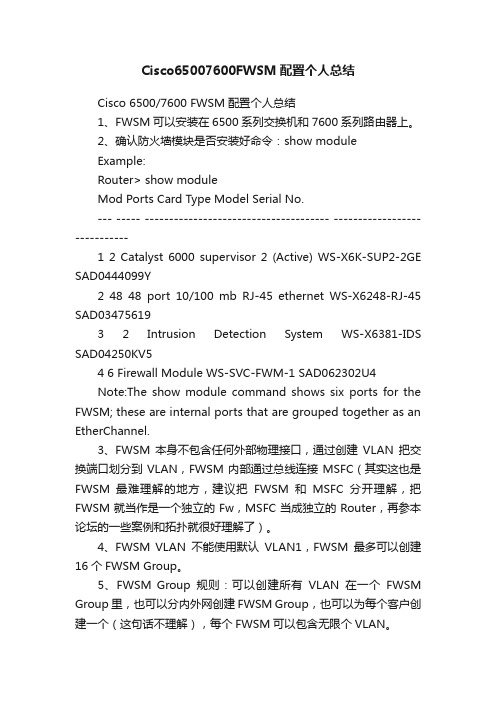
Cisco65007600FWSM配置个人总结Cisco 6500/7600 FWSM配置个人总结1、FWSM可以安装在6500系列交换机和7600系列路由器上。
2、确认防火墙模块是否安装好命令:show moduleExample:Router> show moduleMod Ports Card Type Model Serial No.--- ----- -------------------------------------- ------------------ -----------1 2 Catalyst 6000 supervisor 2 (Active) WS-X6K-SUP2-2GE SAD0444099Y2 48 48 port 10/100 mb RJ-45 ethernet WS-X6248-RJ-45 SAD034756193 2 Intrusion Detection System WS-X6381-IDS SAD04250KV54 6 Firewall Module WS-SVC-FWM-1 SAD062302U4Note:The show module command shows six ports for the FWSM; these are internal ports that are grouped together as an EtherChannel.3、FWSM本身不包含任何外部物理接口,通过创建VLAN把交换端口划分到VLAN,FWSM内部通过总线连接MSFC(其实这也是FWSM最难理解的地方,建议把FWSM和MSFC分开理解,把FWSM就当作是一个独立的Fw,MSFC当成独立的Router,再参本论坛的一些案例和拓扑就很好理解了)。
4、FWSM VLAN不能使用默认VLAN1,FWSM最多可以创建16个FWSM Group。
5、FWSM Group规则:可以创建所有VLAN在一个FWSM Group里,也可以分内外网创建FWSM Group,也可以为每个客户创建一个(这句话不理解),每个FWSM可以包含无限个VLAN。
FWSM基本部署和配置
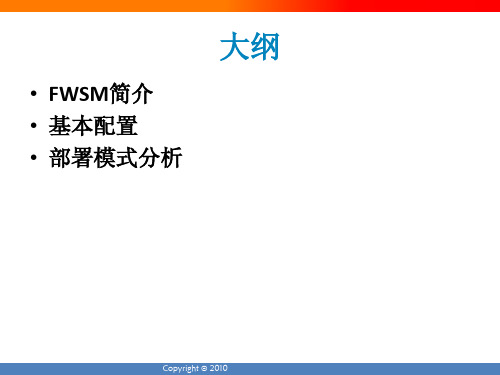
Copyright © 2010
FWSM简介3-FWSM结构
该模块内部体系主要由一个双Intel 奔腾处理器和3个IBM网络处理器,以及 相应的ASIC芯片组成。其中NP1和NP2各有3条GE连接到C6K/C7600的交换矩 阵或背板总线上,并自动创建一个6G的802.1Q的trunking Etherchannel。
Copyright © 2010
FWSM路由配置
1.静态路由设置 语法: fwsm(config)# route if_name 0.0.0.0 0.0.0.0 gateway_ip [distance] FWSM(config)#route outside 0 0 40.1.1.10 用0 0可以替代0.0.0.0 0.0.0.0
Copyright © 2010
FWSM简介4-interface
FWSM接口是VLAN接口,也就是逻辑接口 Trunked from the 6500 backplane
Copyright © 2010
FWSM简介5-和PIX ASA的不同点
严重注意:前面2个区别很重要,一定要牢记。下页PPT特别对这2个区别 做介绍。
Copyright © 2010
什么是inbound和outbund 入站(inbound)和出站(outbound)连接是指这个连接发起的方向。例 如:一个外部主机试图与一个内部主机发起连接,这就是一个入站连 接。内部主机访问外部网络就是一个outbound连接。 区别: ASA/PIX对于outbound流量默认是允许的。对于inbound流量默认 是拒绝的。除非通过ACL明确放行。 但FWSM对于两个方向的流量默认都是拒绝。所以outbound流量也 必须明确放行才可以。
Firmware 升级(命令行)

本文详细介绍 IBM p 系列服务器在不同管理环境下的系统固件升级方法,力求使系统管理员对 p 系列服务器系统固件升级方法有较全面的把握,降低固件升级过程中出故障的可能。
引言所有 IBM p 系列的服务器都有系统固件(Firmware),它存在于服务器的服务处理器(Flexible Service Processor, FSP)的闪存中。
IBM 会在其固件发布网站上定期发布一些固件服务包,这些服务包能够让服务器更加稳定、高效的运转,发挥其潜在的功能。
因此,升级服务器系统固件就成为系统管理员要熟练掌握的重要技术。
由于固件是服务器运转的基石,如果固件在升级过程中出现问题,则可能导致服务器故障或瘫痪。
本文的目的是详细介绍 IBM p 系列服务器在不同管理环境下的固件升级方法,力求使系统管理员对 p 系列服务器系统固件升级方法有较全面的把握,其中的一些方法同样适用于 IBM i 系列服务器。
本文假设读者拥有 p 系列服务器相关的基础知识。
读者也可从文后相关资料中获得 p 系列服务器的基础知识。
本文将介绍系统固件升级的基本方法,根据服务器部署环境的不同,分为以下三个部分。
1.通过 Hardware Management Console(HMC)升级服务器系统固件2.通过 Integrated Virtualization Manager(IVM) 升级服务器系统固件3.通过操作系统(AIX 或 Linux)升级服务器系统固件系统固件概述固件又称微码或许可内码(Licensed Internal Code),是指经过 IBM 授权的内部程序,用于解决服务器已有的问题,或者是引入新的系统功能特性。
固件为服务器提供了最基本的运行支持,对服务器的正常运行具有至关重要的作用。
系统固件命名规则IBM p 系列服务器从 POWER5 开始遵循比较统一的系统固件命名规则,其命名格式为: PPNNXXX_YYY_ZZZ其中,PP:用来标识固件所适用的子系统。
赫思曼交换机Firmware升级说明

15
Update over TFTP ( II )
使用管理员用户名 / 密码(缺省时为 admin / private) 从 Web 登录交换机, 进入 Basics -> Software dialog 页面。 在 tftp Software Update 的 URL 中输入 tftp 服务器地址和软件存储路径。 (格式为 tftp://IP address of the tftp server/path name/file name,例如 tftp://149.218.112.5/mice/mice.bin) 点击 tftp-Update 按钮开始升级。
6
Software Updates
警告: 交换机升级过程中严禁断电。 交换机升级完成后建议通过软件方式重启交换机,新的软件才生效。 不建议采用断电方式重启交换机。
在升级时请选择与交换机固件版本相匹配的软件包进行升级。
如交换机为MS 20 – 0800XXXEHC,需要选择.binL2E的软件包;
升级前的Firmware版本
16
Update over TFTP ( III )
升级成功后进入 Basics -> Restart 页面,点击 Restart Switch 按钮,执行冷 启动。 完成升级工作。
17
Update over TFTP ( Ⅳ )
升级成功后进入 Basics -> Software页面,可以查看到升级后的Firmware版 本。
升级后的Firmware版本
18
Thank You End of Presentation
19
If a stored configuration exists, it will only be preserved by a software upgrade. When performing a software downgrade, its contents may be lost completely or partially.
FWSM防火墙模块系统升级及安装ASDM软件
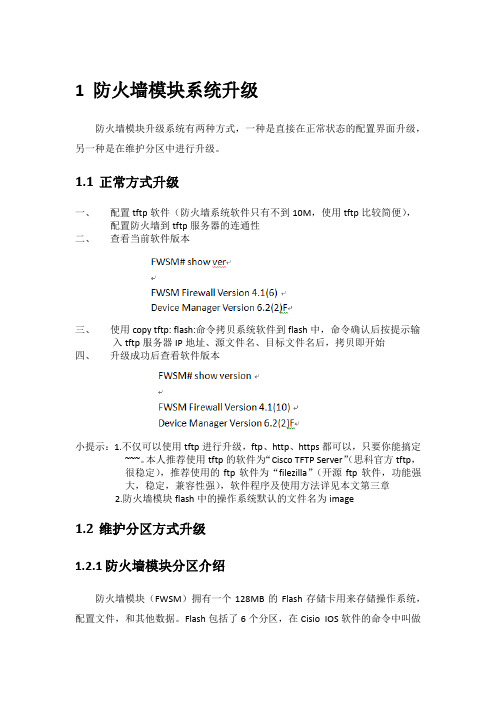
1防火墙模块系统升级防火墙模块升级系统有两种方式,一种是直接在正常状态的配置界面升级,另一种是在维护分区中进行升级。
1.1正常方式升级一、配置tftp软件(防火墙系统软件只有不到10M,使用tftp比较简便),配置防火墙到tftp服务器的连通性二、查看当前软件版本三、使用copy tftp: flash:命令拷贝系统软件到flash中,命令确认后按提示输入tftp服务器IP地址、源文件名、目标文件名后,拷贝即开始四、升级成功后查看软件版本小提示:1.不仅可以使用tftp进行升级,ftp、http、https都可以,只要你能搞定~~~。
本人推荐使用tftp的软件为“Cisco TFTP Server”(思科官方tftp,很稳定),推荐使用的ftp软件为“filezilla”(开源ftp软件,功能强大,稳定,兼容性强),软件程序及使用方法详见本文第三章2.防火墙模块flash中的操作系统默认的文件名为image1.2维护分区方式升级1.2.1防火墙模块分区介绍防火墙模块(FWSM)拥有一个128MB的Flash存储卡用来存储操作系统,配置文件,和其他数据。
Flash包括了6个分区,在Cisio IOS软件的命令中叫做cf:n。
维护分区(cf:1):保存了维护软件。
如果无法从应用分区启动时可以使用维护软件进行系统升级或安装操作系统镜像,重置系统密码和显示崩溃转储信息。
网络配置分区(cf:2):包含维护软件的网络配置。
维护软件需要IP设置用来使FWSM与TFTP服务器通信来下载程序崩溃转储分区(cf:3):存储崩溃转储信息应用分区(cf:4&cf:5):存储应用软件镜像(防火墙操作系统),系统配置,和ASDM。
默认情况下系统镜像是安装在cf:4的。
你可以使用cf:5当做测试分区。
例如:你想要升级软件,你就可以安装新的软件到cf:5,同时可以维持旧的系统用来做备份以防出现问题,每个分区都拥有它自己的startup configuration安全上下文分区(cf:6):这个分区拥有64MB的空间,用来存储虚墙的配置和RSA key。
FWSM防火墙配置手册
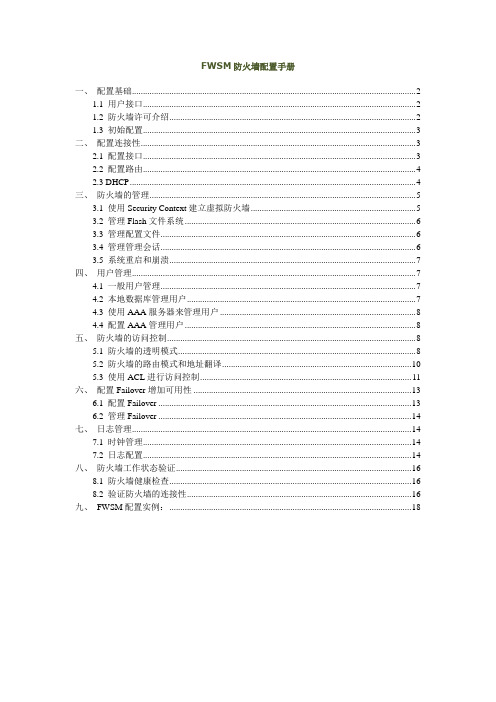
FWSM防火墙配置手册一、配置基础 (2)1.1 用户接口 (2)1.2 防火墙许可介绍 (2)1.3 初始配置 (3)二、配置连接性 (3)2.1 配置接口 (3)2.2 配置路由 (4)2.3 DHCP (4)三、防火墙的管理 (5)3.1 使用Security Context建立虚拟防火墙 (5)3.2 管理Flash文件系统 (6)3.3 管理配置文件 (6)3.4 管理管理会话 (6)3.5 系统重启和崩溃 (7)四、用户管理 (7)4.1 一般用户管理 (7)4.2 本地数据库管理用户 (7)4.3 使用AAA服务器来管理用户 (8)4.4 配置AAA管理用户 (8)五、防火墙的访问控制 (8)5.1 防火墙的透明模式 (8)5.2 防火墙的路由模式和地址翻译 (10)5.3 使用ACL进行访问控制 (11)六、配置Failover增加可用性 (13)6.1 配置Failover (13)6.2 管理Failover (14)七、日志管理 (14)7.1 时钟管理 (14)7.2 日志配置 (14)八、防火墙工作状态验证 (16)8.1 防火墙健康检查 (16)8.2 验证防火墙的连接性 (16)九、FWSM配置实例: (18)一、配置基础1.1用户接口Catalyst6500的FWSM没有物理接口接入,通过下面CLI命令进入:Switch# session slot (slot number) processor 1 (FWSM所在slot号)用户模式:Firewall> 为用户模式,输入enable进入特权模式Firewall#。
特权模式下可以进入配置模式,通过exit,ctrl-z退回上级模式。
配置特性:在原有命令前加no可以取消该命令。
Show running-config 或者 write terminal显示当前配置,Show running-config all显示所有配置,包含缺省配置。
terminal-client FW升级小工具使用指南
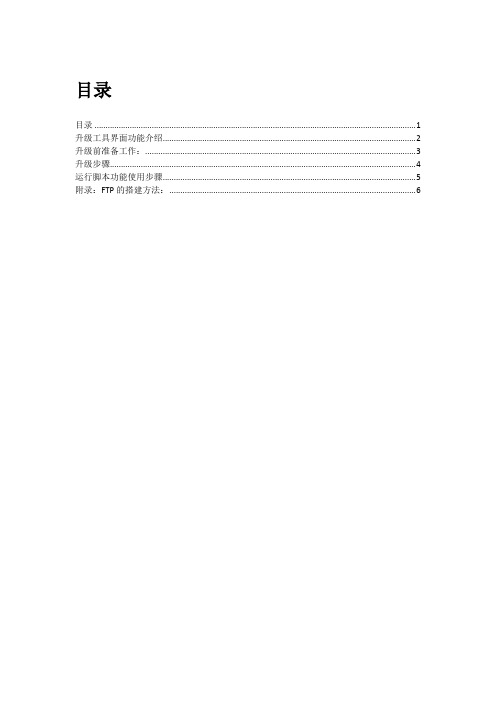
目录目录 (1)升级工具界面功能介绍 (2)升级前准备工作: (3)升级步骤 (4)运行脚本功能使用步骤 (5)附录:FTP的搭建方法: (6)注意:1. 此USB升级固件的方法适同时用于v80和一体机T1940。
2. 此文档中的固件版本号为演示举例之用,具体实施时请确认正确的固件版本号(LVCC 2.5 为fw2.2.34.24.gz)。
3. 刷新前请核对云终端固件的MD5,确保固件程序完整。
4. 刷新后,管理中心显示升级完成信息后,请多等待2~5分钟后再重启终端。
升级工具界面功能介绍图1为升级工具的UIIP:输入执行升级操作的终端IP地址,(IP地址从图2中查找)端口:全部统一为12901终端状态控制按钮:激活休眠重启状态FTP:输入服务器的FTP文档服务器对应IPFile:输入FW升级文件的完整文件名输入格式请参照图1图2上图中的zhanghui,gaohj为登陆至服务器端的Client终端的帐户名称,右键点击需要升级用户名察看状态即可看到相对应的IP地址升级前准备工作:1.确认FTP服务器地址:已安装管理中心的服务器,会自动创建一个FTP服务,下图中IP地址即为升级工具中FTP项所需填写的IP地址。
2.拷贝升级文件至FTP服务器将所需要的FW升级文件(例:fw2.2.25.19.gz)拷贝至FTP服务器文件目录(通过管理中心部署的服务器默认为C:\ftproot)。
升级步骤1.在IP栏中输入需要升级的终端的IP2.点击“状态”按钮提示终端状态为“Active”3.在FTP栏中输入FTP地址;在Files栏中输入所要使用的升级文件名称,点击升级按钮。
4.此时查看状态应显示“Updating”5.等待5-10分钟重新查看状态,升级结果显示为“sucess”即为升级完成6.点击重启按钮,重启升级完成的终端运行脚本功能使用步骤1.复制脚本文件至FTP服务器。
2.在IP栏中输入需要升级的终端的IP3.点击“状态”按钮提示终端状态为“Active”4.输入相对应的FTP地址与所要运行的脚本文件名称,点击脚本按钮。
升级FW文档
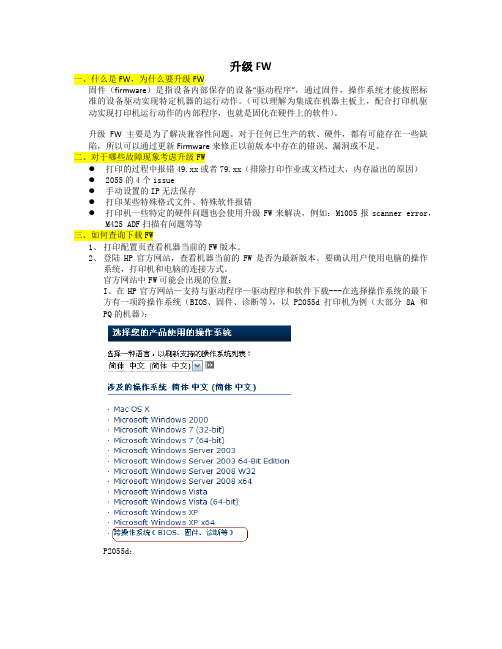
升级FW一、什么是FW,为什么要升级FW固件(firmware)是指设备内部保存的设备“驱动程序”,通过固件,操作系统才能按照标准的设备驱动实现特定机器的运行动作。
(可以理解为集成在机器主板上,配合打印机驱动实现打印机运行动作的内部程序,也就是固化在硬件上的软件)。
升级FW主要是为了解决兼容性问题。
对于任何已生产的软、硬件,都有可能存在一些缺陷,所以可以通过更新Firmware来修正以前版本中存在的错误、漏洞或不足。
二、对于哪些故障现象考虑升级FW●打印的过程中报错49.xx或者79.xx(排除打印作业或文档过大,内存溢出的原因)●2055的4个issue●手动设置的IP无法保存●打印某些特殊格式文件、特殊软件报错●打印机一些特定的硬件问题也会使用升级FW来解决,例如:M1005报scanner error,M425 ADF扫描有问题等等三、如何查询下载FW1、打印配置页查看机器当前的FW版本。
2、登陆HP官方网站,查看机器当前的FW是否为最新版本。
要确认用户使用电脑的操作系统,打印机和电脑的连接方式。
官方网站中FW可能会出现的位置:I、在HP官方网站—支持与驱动程序—驱动程序和软件下载---在选择操作系统的最下方有一项跨操作系统(BIOS、固件、诊断等),以P2055d打印机为例(大部分8A和PQ的机器):P2055d:P2055dn/P2055X:如果没有写明操作系统,在点击了“HP LaserJet P2055d 固件升级工具”后进入的界面就可以看到使用的操作系统版本。
如果写明操作系统,需要选择用户使用的对应的操作系统(以5100le为例)II、在HP官方网站—支持与驱动程序—驱动程序和软件下载---选择操作系统的最后出现固件的相关选项,以1522nf机器为例(大部分MA机器)四、下载和升级FW的注意事项1、下载时不要使用迅雷、快车等专业下载软件,使用本地另存为的方式保存2、带用户升级或用户自行升级FW时,告知用户升级FW存风险,在升级之前需要仔细阅读下载界面的注意事项、安装说明。
WiSM升级步骤
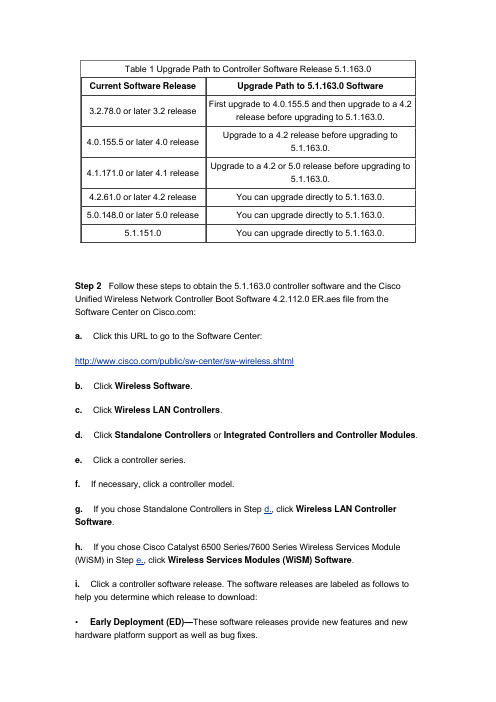
Step 2 Follow these steps to obtain the 5.1.163.0 controller software and the Cisco Unified Wireless Network Controller Boot Software 4.2.112.0 ER.aes file from the Software Center on :a. Click this URL to go to the Software Center:/public/sw-center/sw-wireless.shtmlb. Click Wireless Software.c. Click Wireless LAN Controllers.d. Click Standalone Controllers or Integrated Controllers and Controller Modules.e. Click a controller series.f. If necessary, click a controller model.g. If you chose Standalone Controllers in Step d., click Wireless LAN Controller Software.h. If you chose Cisco Catalyst 6500 Series/7600 Series Wireless Services Module (WiSM) in Step e., click Wireless Services Modules (WiSM) Software.i. Click a controller software release. The software releases are labeled as follows to help you determine which release to download:•Early Deployment (ED)—These software releases provide new features and new hardware platform support as well as bug fixes.•Maintenance Deployment (MD)—These software releases provide bug fixes and ongoing software maintenance.•Deferred (DF)—These software releases have been deferred. Cisco recommends that you migrate to an upgraded release.j. Click a software release number.k. Click the filename (filename.aes).l. Click Download.m. Read Cisco's End User Software License Agreement and then click Agree.n. Save the file to your hard drive.o. Repeat steps a. through n. to download the remaining file (either the 5.1.163.0 controller software or the Cisco Unified Wireless Network Controller Boot Software4.2.112.0 ER.aes file).Step 3 Copy the controller software file (filename.aes) and the Cisco Unified Wireless Network Controller Boot Software 4.2.112.0 ER.aes file to the default directory on your TFTP or FTP server.Step 4 Disable the controller 802.11a and 802.11b/g networks.Step 5 For Cisco WiSMs, shut down the controller port channel on the Catalyst switch to allow the controller to reboot before the access points start downloading the software.Step 6 Disable any WLANs on the controller.Step 7 Click Commands > Download File to open the Download File to Controller page.Step 8 From the File Type drop-down box, choose Code.Step 9 From the Transfer Mode drop-down box, choose TFTP or FTP.Step 10 In the IP Address field, enter the IP address of the TFTP or FTP server.Step 11 If you are using a TFTP server, the default values of 10 retries and 6 seconds for the Maximum Retries and Timeout fields should work fine without any adjustment. However, you can change these values if desired. To do so, enter the maximum number of times that the TFTP server attempts to download the software in the Maximum Retries field and the amount of time (in seconds) that the TFTP server attempts to download the software in the Timeout field.Step 12 In the File Path field, enter the directory path of the software.Step 13 In the File Name field, enter the name of the software file (filename.aes).Step 14 If you are using an FTP server, follow these steps:a. In the Server Login Username field, enter the username to log into the FTP server.b. In the Server Login Password field, enter the password to log into the FTP server.c. In the Server Port Number field, enter the port number on the FTP server through which the download occurs. The default value is 21.Step 15 Click Download to download the software to the controller. A message appears indicating the status of the download.Step 16 After the download is complete, click Reboot.Step 17 If prompted to save your changes, click Save and Reboot.Step 18 Click OK to confirm your decision to reboot the controller.Step 19 After the controller reboots, repeat Step 7 to Step 18 to install the remaining file (either the 5.1.163.0 controller software or the Cisco Unified Wireless Network Controller Boot Software 4.2.112.0 ER.aes file).Step 20 Re-enable the WLANs.Step 21 For Cisco WiSMs, re-enable the controller port channel on the Catalyst switch.Step 22 Re-enable your 802.11a and 802.11b/g networks.Step 23 If desired, reload your latest configuration file to the controller.Step 24 To verify that the 5.1.163.0 controller software is installed on your controller, click Monitor on the controller GUI and look at the Software Version field under Controller Summary.Step 25 To verify that the Cisco Unified Wireless Network Controller Boot Software4.2.112.0 ER.aes file is installed on your controller, enter the show sysinfo command on the controller CLI and look at the Bootloader Version field.Note You can use this command to verify the boot software version on all controllers except the 2106 because the bootloader is not upgradable on the 2106 controller。
FWSM升级123
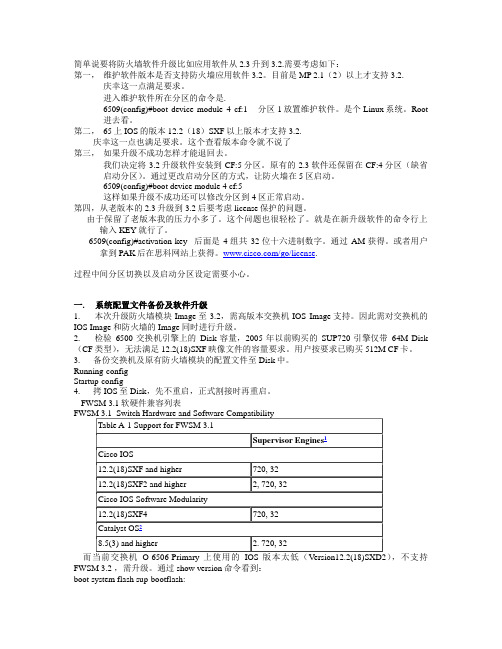
简单说要将防火墙软件升级比如应用软件从2.3升到3.2.需要考虑如下:第一,维护软件版本是否支持防火墙应用软件3.2。
目前是MP 2.1(2)以上才支持3.2.庆幸这一点满足要求。
进入维护软件所在分区的命令是.6509(config)#boot device module 4 cf:1 分区1放置维护软件。
是个Linux系统。
Root 进去看。
第二,65上IOS的版本12.2(18)SXF以上版本才支持3.2.庆幸这一点也满足要求。
这个查看版本命令就不说了第三,如果升级不成功怎样才能退回去。
我们决定将3.2升级软件安装到CF:5分区。
原有的2.3软件还保留在CF:4分区(缺省启动分区)。
通过更改启动分区的方式,让防火墙在5区启动。
6509(config)#boot device module 4 cf:5这样如果升级不成功还可以修改分区到4区正常启动。
第四,从老版本的2.3升级到3.2后要考虑license保护的问题。
由于保留了老版本我的压力小多了。
这个问题也很轻松了。
就是在新升级软件的命令行上输入KEY就行了。
6509(config)#activation-key 后面是4组共32位十六进制数字。
通过AM获得。
或者用户拿到PAK后在思科网站上获得。
/go/license.过程中间分区切换以及启动分区设定需要小心。
一. 系统配置文件备份及软件升级1. 本次升级防火墙模块Image至3.2,需高版本交换机IOS Image支持。
因此需对交换机的IOS Image和防火墙的Image同时进行升级。
2. 检验6500交换机引擎上的Disk容量,2005年以前购买的SUP720引擎仅带64M Disk (CF类型),无法满足12.2(18)SXF映像文件的容量要求。
用户按要求已购买512M CF卡。
3. 备份交换机及原有防火墙模块的配置文件至Disk中。
Running-configStartup-config4. 拷IOS至Disk,先不重启,正式割接时再重启。
AMS设备微码升级方案

AMS设备微码升级方案随着科技的发展,越来越多的设备需要进行微码(firmware)升级。
AMS设备是指运用了先进制造技术,能够将安全性、稳定性以及可用性融入到设备及系统功能中的自动化系统。
AMS设备的微码升级方案是指通过对设备中的微码进行更新,从而提高设备的性能、安全性和可靠性。
1.评估升级需求:首先,需要对设备的性能和功能进行评估,确定是否需要进行微码升级。
要考虑的因素包括设备的硬件和软件配置、设备的使用情况、设备的安全性需求等。
2.开发升级计划:根据评估结果,制定一个详细的升级计划。
升级计划应包括升级的目标,升级的内容和功能,升级的时间表,以及升级的流程和方法等。
3.开发微码升级包:根据升级计划,开发微码升级包。
升级包应包括需要更新的微码文件,以及更新微码的工具和方法。
4.测试微码升级包:在将微码升级包应用到实际设备之前,需要对微码升级包进行测试。
测试应包括对升级包的功能和性能进行验证,以及对升级包的稳定性和安全性进行测试。
5.准备升级环境:在准备升级环境之前,需要对设备进行备份。
升级环境应包括一台能够与设备进行通信的计算机,以及能够在设备上进行微码升级的工具和软件。
6.实施微码升级:将微码升级包应用到设备中。
这一步包括将微码升级包上传到设备中,然后通过升级工具和软件进行微码的更新。
7.验证微码升级:在完成微码升级之后,需要进行验证,确保升级成功并且设备正常工作。
验证应包括对设备功能和性能的测试,以及对设备的安全性进行评估。
8.更新文档和记录:及时更新文档和记录,记录微码的升级过程和结果,以及出现的问题和解决方案。
这些记录有助于后续微码升级的参考。
以上是一个AMS设备微码升级方案的简要步骤。
需要注意的是,在实施微码升级前,必须确保设备的备份和数据的安全性,以避免因微码升级而导致数据丢失或损坏的风险。
此外,由于微码升级涉及到设备的性能和功能的改变,可能会对设备的稳定性和可用性产生影响,因此应事先进行充分的测试和验证,确保升级的稳定性和安全性。
EVA4400盘阵FW升级计划

EVA4400盘阵FW升级实施计划Ver 1.0中国移动通信有限责任公司中国惠普有限公司项目责任人:电话:E-mail:文档编号:文档日期:Document InformationDistribution ListFromTo Due Datespecify)Version HistoryVer. No.版权说明本文件中出现的任何文字叙述、文件格式、插图、照片、方法、过程等内容,除另有特别注明,版权均属中国移动通信有限责任公司与中国惠普有限公司共同所有,受到有关产权及版权法保护。
任何个人、机构未经中国移动通信有限责任公司与中国惠普有限公司的书面授权许可,不得复制或引用本文件的任何片断,无论通过电子形式或非电子形式。
DOCUMENT INFORMATION (2)VERSION HISTORY (2)1.简介 (5)2.升级设备清单 (5)3.升级计划和步骤 (5)3.1.升级时间 (5)3.2.升级对生产的影响 (5)3.3.升级前准备 (5)3.4.升级操作步骤: (5)4.升级后测试计划 (10)4.1.正确性测试 (10)5.升级失败回退计划 (10)1.简介EVA新版本的固件XCS09534000与以前的版本相比,具有以下特点:更新磁盘阵列管理软件(CommandView)和数据复制管理软件(RSM)支持Exchang-Based Routing数据复制协议,以提高远程数据复制的性能支持VMware虚拟机作为EVA管理节点修复部分已知BUG,提高EVA运行的稳定性和可靠性2.升级设备清单3.升级计划和步骤3.1. 升级时间TBD.3.2. 升级对生产的影响XCS9534的升级必须通过Offline的方式进行,整个过程大约需要2小时(不包括用户启停业务的时间)3.3. 升级前准备1.升级前完成EVA4400数据的备份,并确认其有效性2.停止业务,确认没有I/O的访问。
3.4. 升级操作步骤:1 备份EVA的配置信息.由于各个版本的SSSU命令略有不同,以下仅供参考.SSSU for HP StorageWorks Command View EVAVersion: 6.0.2Build: 5Manager:16.157.100.77Username:administratorPassword:NoSystemSelected> ls systemSystems available on this Manager:eva6000eva8kNoSystemSelected> select system eva6000eva6000> capture configuration c:\eva6000.txtCAPTURE CONFIGURATION may take awhile. Do not modify configurationuntil command is complete.Generating file c:\eva6000_Step1A.txt.....................CAPTURE CONFIGURATION Step1A complete and successfulGenerating file c:\eva6000_Step1B.txt..........................................Ok….2 检查当前EVA的XCS版本,CV版本,IO Module软件版本。
征服者电子狗网站升级

征服者电子狗网站升级
首先到征服者指定的升级网站,根据你电脑的配置下载相关的升级软件。
电脑的配置在桌面上点击:我的电脑,然后点击鼠标右键,可以看到有属性,点击属性,就可以看到你的电脑相关配置。
根据电脑的配置系统,下载t征服者升级网站左边相对应方框里的升级软件,下载完后进行安装,安装成功之后电脑重启一下,然后将导航机子连接电脑,点击征服者升级网站上与机子相对应的机型图片升级即可。
希望可以帮到你。
- 1、下载文档前请自行甄别文档内容的完整性,平台不提供额外的编辑、内容补充、找答案等附加服务。
- 2、"仅部分预览"的文档,不可在线预览部分如存在完整性等问题,可反馈申请退款(可完整预览的文档不适用该条件!)。
- 3、如文档侵犯您的权益,请联系客服反馈,我们会尽快为您处理(人工客服工作时间:9:00-18:30)。
振兴区纤维街38号简单说要将防火墙软件升级比如应用软件从2.3升到3.2.需要考虑如下:第一,维护软件版本是否支持防火墙应用软件3.2。
目前是MP 2.1(2)以上才支持3.2.庆幸这一点满足要求。
进入维护软件所在分区的命令是.6509(config)#boot device module 4 cf:1 分区1放置维护软件。
是个Linux系统。
Root 进去看。
第二,65上IOS的版本12.2(18)SXF以上版本才支持3.2.庆幸这一点也满足要求。
这个查看版本命令就不说了第三,如果升级不成功怎样才能退回去。
我们决定将3.2升级软件安装到CF:5分区。
原有的2.3软件还保留在CF:4分区(缺省启动分区)。
通过更改启动分区的方式,让防火墙在5区启动。
6509(config)#boot device module 4 cf:5这样如果升级不成功还可以修改分区到4区正常启动。
第四,从老版本的2.3升级到3.2后要考虑license保护的问题。
由于保留了老版本我的压力小多了。
这个问题也很轻松了。
就是在新升级软件的命令行上输入KEY就行了。
6509(config)#activation-key 后面是4组共32位十六进制数字。
通过AM获得。
或者用户拿到PAK后在思科网站上获得。
/go/license.过程中间分区切换以及启动分区设定需要小心。
Lzswwf)(!*一. 系统配置文件备份及软件升级1. 本次升级防火墙模块Image至3.2,需高版本交换机IOS Image支持。
因此需对交换机的IOS Image和防火墙的Image同时进行升级。
2. 检验6500交换机引擎上的Disk容量,2005年以前购买的SUP720引擎仅带64M Disk (CF类型),无法满足12.2(18)SXF映像文件的容量要求。
用户按要求已购买512M CF卡。
3. 备份交换机及原有防火墙模块的配置文件至Disk中。
Running-configStartup-config4. 拷IOS至Disk,先不重启,正式割接时再重启。
· FWSM 3.1软硬件兼容列表·),不支持FWSM 3.2 ,需升级。
通过show version命令看到:boot system flash sup-bootflash:System image file is "sup-bootflash:s72033-pk9sv-mz.122-18.SXD2.bin"·将最新的s72033-adventerprisek9_wan-mz.122-18.SXF10.bin IOS拷贝放置在DISK0:内,保持原sup-bootflash:中的旧IOS文件,以便回退。
后续重启时,注意修改配置文件:1) 删除原:boot system flash sup-bootflash:2) 增加新:boot system disk0: s72033-adventerprisek9_wan-mz.122-18.SXF10.bin3) 使用show boot确认开机引导项:BOOT variable = disk0:s72033-adventerprisek9_wan-mz.122-18.SXF10.bin,12;CONFIG_FILE variable =BOOTLDR variable =Configuration register is 0x21025. 使用show tech保留割接前设备状态信息,以用于未来排错。
例如: show moduleO-6506-Secondary# show module 注意查看并保存O-6506-Primary的模块状态Mod Ports Card Type Model Serial No.--- ----- -------------------------------------- ------------------ -----------1 24 CEF720 24 port 1000mb SFP WS-X6724-SFP SAL08486F4Q2 48 CEF720 48 port 10/100/1000mb Ethernet WS-X6748-GE-TX SAL08506YSN3 8 Intrusion Detection System WS-SVC-IDSM-2 SAD084302KN4 6 Firewall Module WS-SVC-FWM-1 SAD08450CTF5 2 Supervisor Engine 720 (Active) WS-SUP720-3B SAD08450DL76 2 Supervisor Engine 720 (Hot) WS-SUP720-3B SAD084308J66. FWSM模块插入交换机中,在正式加载前先升级Image文件。
7. 如果FWSM已在线使用中,直接利用现配置即可升级。
如果FWSM没有在线则需先进行简单配置以便加载,然后升级。
步骤一:查看当前引导分区left#show boot device 第4槽防火墙模块缺省使用的是CF:4,不建议使用分区CF:5如果想到更改分区至CF:5,则使用下述命令:Router(config)# boot device module mod_num cf:n例如:left#hw-module module 4 reset cf:4left#session slot 4 proc 1left#show firewall module 4 traffic步骤二:升级FWSM Application映像方式两种:一:PC应与FWSM inside端口在同一内网网段配置FWSM inside端口使tftp服务所在PC可以访问FWSM。
注意此时的PC应与FWSM inside端口在同一内网网段。
交换机配置vlan 900 现网中没有用到的一个VLAN IDno firewall vlan-group 1 2,30,31,33,34,清除原有配置,这样我们可以在白天工作时间做防火墙模块的image升级工作!!firewall vlan-group 4 900firewall module 4 vlan-group 4FWSM防火墙模块配置session slot 4 proc 1,备份配置后,使用clear config all清配置nameif vlan900 inside security100ip address inside 192.168.188.1 255.255.255.0 确认使用的是一个现网没有应用的IP网段地址interface insideno shutaccess-list acl-inside extended permit ip any anyicmp permit any insideaccess-group acl-inside in interface insidecopy tftp flash: 注意,将自己的笔记本直接放在vlan900中。
!!!确认后会重启,如FWSM已在线使用中,切记要选择为后续重启。
show verison 确认版本是否升级成功!Dir flash:二:如果PC位于FWSM outside端口外侧VLAN内在交换机上定义interface vlan 900(注意首先要在主交换机上定义VLAN 900,因全网启用了VTP协议)Ip addr 192.168.188.188 255.255.255.0No shutnameif vlan900 outside security0ip address outside 192.168.188.1 255.255.255.0route outside 0.0.0.0 0.0.0.0 192.168.188.188access-list acl-outside extended permit ip any anyicmp permit any outsideaccess-group acl-outside in interface outsidecopy tftp flash:步骤三:升级FWSM ASDM图形化管理软件映像请注意需在FWSM启用使用新的image后,才能升级ASDM,主要原因是原为PDM。
•To copy from a TFTP server, enter the following command:hostname# copy tftp://server[/path]/filename flash:asdm 不用重启。
ASDM登录前,需要在FWSM模块上启动Http 10.10.0.2 255.255.255.255 inside其中的10.10.0.2为管理PC地址。
启动ASDM软件,用户名为空,口令为enable password上的口令。
步骤四:删除临时配置no vlan 900!no firewall module 4 vlan-group 9no firewall vlan-group 4 9008. FWSM模块Image从2.1升级至3.2,会有一些老命令无效,但不会影响系统运行。
Step 1 To view deprecated commands, enter the following command:hostname# show startup-config errors。
